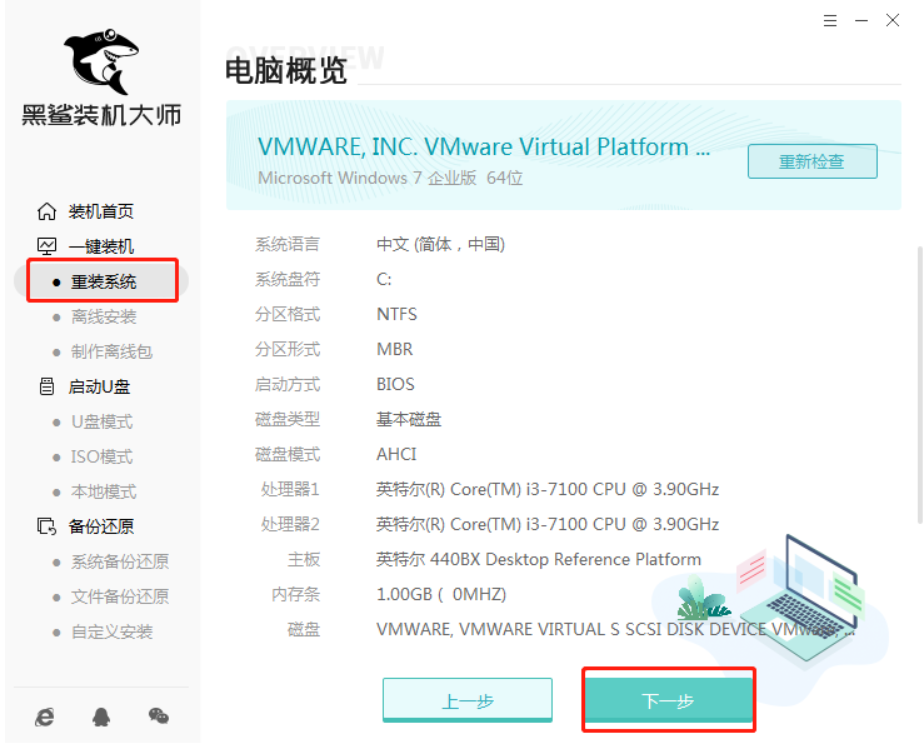电脑在我们使用的过程中,电脑会出现一些系统的问题,就需要重装系统,那么有没有非常简单的win10重装系统教程呢?今天我们来看看下载火(xiazaihuo.com)三步装机版装机软件装win10系统教程.
下载火(xiazaihuo.com)三步装win10系统教程:
1、首先我们下载下载火(xiazaihuo.com)三步装机版软件,安装的时候退出电脑上的安全软件,安装完成打开下载火(xiazaihuo.com)三步装机版软件,在这里直接选择立即重装即可。

2、进入页面中软件就会帮助我们重装下载系统,只需要耐心等候下载完成。

3、下载完成后,软自动进入部署当前下载的系统的操作,这时耐心等候部署完成即可。

4、部署完成后,软件就会提示我们需要重启电脑操作啦。
超详细小白三步装机版装win10的教程
关于电脑系统大家应该也或多或少的知道一些,不过给电脑做系统大家可能就不是很熟悉了!所以今天小编来跟大家说的是超详细小白三步装机版装win10的步骤教程,大家一起来学习一下吧.

5、重启进入到启动项页面时,选择 XiaoBai PE-MSDN Online Install Mode选项,按回车进入 Windows PE 系统当中。

6、在PE系统中,打开下载火(xiazaihuo.com)装机工具,然后软件会自动帮助我们进行安装系统操作,重装完后直接重启电脑。

7、重启进入到选择操作系统的页面时,选择 Windows 10 系统,点击下一步进入。

8、最后我们的 Windows 10 系统就能正常安装成功啦。

以上就是下载火(xiazaihuo.com)三步装win10系统教程的内容,希望可以帮助到你。
以上就是电脑技术教程《小白三步装机版装机软件装win10系统教程》的全部内容,由下载火资源网整理发布,关注我们每日分享Win12、win11、win10、win7、Win XP等系统使用技巧!小白win10安装教程的图文介绍
许多朋友在使用电脑时都想自己尝试重装win10系统,但是无奈自己是电脑小白对重装系统操作一无所知.不要担心,今天小编来跟大家说说小白win10安装教程的图文介绍,大家一起来看看吧.